Remediați căutarea în exploratorul de fișiere care nu funcționează în Windows 10
Publicat: 2017-07-16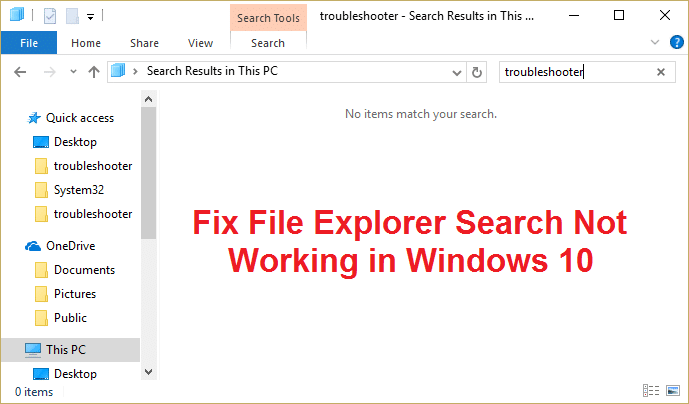
Remediați căutarea în File Explorer care nu funcționează în Windows 10: dacă ați căutat recent anumite fișiere sau foldere în căutarea File Explorer și rezultatele căutării nu aduc nimic, atunci poate fi o problemă legată de căutarea în File Explorer care nu funcționează și pentru a vă asigura că aceasta este problema cu care ne ocupăm aici, trebuie să căutați unele fișiere sau foldere despre care știți că există pe computerul dvs., dar căutarea nu le poate găsi. Pe scurt, funcția de căutare a File Explorer nu funcționează și niciun element nu se va potrivi cu căutarea dvs.
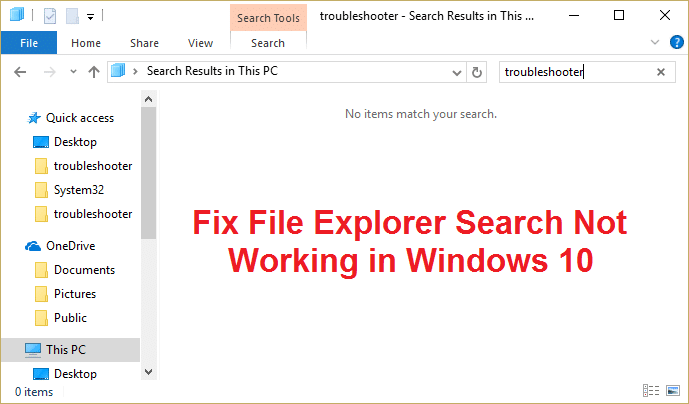
Nici măcar nu puteți căuta majoritatea aplicațiilor de bază în căutarea File Explorer, de exemplu, calculator sau Microsoft Word, etc. Și este foarte frustrant pentru utilizatori să localizeze manual toate fișierele și folderele în timp ce funcția de căutare nu funcționează. Problema principală ar putea fi problemele de indexare sau baza de date indexată ar putea fi coruptă sau pur și simplu serviciul de căutare nu rulează. În orice caz, utilizatorul este în pierdere aici, așa că, fără să pierdem timpul, să vedem cum să remediați problema Căutarea File Explorer nu funcționează cu ghidul de depanare enumerat mai jos.
Cuprins
- Remediați căutarea în exploratorul de fișiere care nu funcționează în Windows 10
- Metoda 1: Încheiați procesul lui Cortana
- Metoda 2: Reporniți serviciul de căutare Windows
- Metoda 3: Executați instrumentul de depanare de căutare și indexare
- Metoda 4: Căutați conținutul fișierelor dvs
- Metoda 5: Reconstruiți indexul de căutare Windows
- Metoda 6: Adăugați permisiunea de sistem la un fișier/dosar
- Metoda 7: reînregistrați Cortana
- Metoda 8: Schimbați aplicațiile implicite după protocol
- Metoda 9: Creați un nou cont de utilizator administrator
- Metoda 10: Permiteți indexarea discului
- Metoda 11: Rulați DISM pentru a remedia fișierele Windows corupte
- Metoda 12: Reparați instalarea Windows 10
Remediați căutarea în exploratorul de fișiere care nu funcționează în Windows 10
Asigurați-vă că ați creat un punct de restaurare în cazul în care ceva nu merge bine.
Metoda 1: Încheiați procesul lui Cortana
1. Apăsați Ctrl + Shift + Esc împreună pentru a deschide Task Manager.
2. Găsiți Cortana în listă, apoi faceți clic dreapta pe ea și selectați End Task.
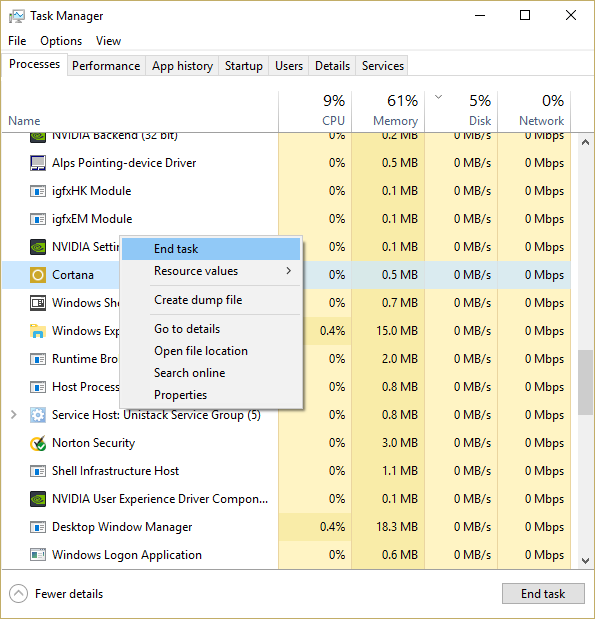
3. Acest lucru ar reporni Cortana, care ar trebui să poată remedia problema Căutarea nu funcționează din File Explorer în Windows 10 , dar dacă tot rămâneți blocat, continuați cu următoarea metodă.
Metoda 2: Reporniți serviciul de căutare Windows
1. Apăsați tasta Windows + R, apoi tastați services.msc și apăsați Enter.
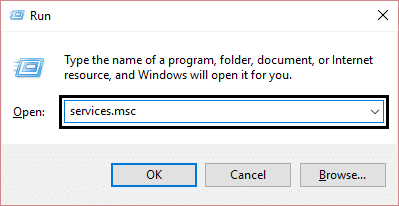
2. Găsiți serviciul de căutare Windows, apoi faceți clic dreapta pe el și selectați Proprietăți.
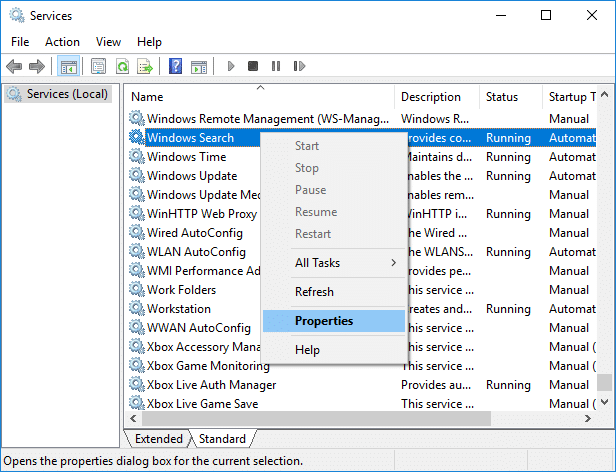
3. Asigurați-vă că setați tipul de pornire la Automat și faceți clic pe Executare dacă serviciul nu rulează.
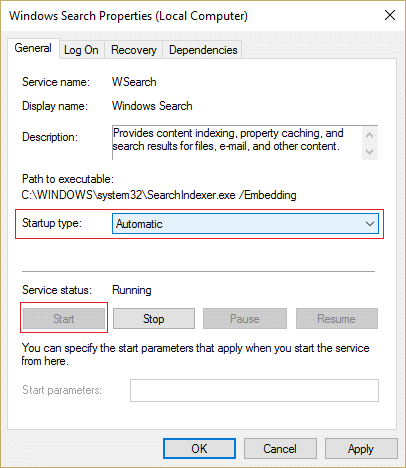
4. Faceți clic pe Aplicare urmat de OK.
5. Reporniți computerul pentru a salva modificările.
Metoda 3: Executați instrumentul de depanare de căutare și indexare
1. Apăsați tasta Windows + I pentru a deschide Setări , apoi faceți clic pe Actualizare și securitate.

2. Din meniul din partea stângă, selectați Depanare.
3. Acum, sub „Găsiți și remediați alte probleme”, faceți clic pe Căutare și indexare .
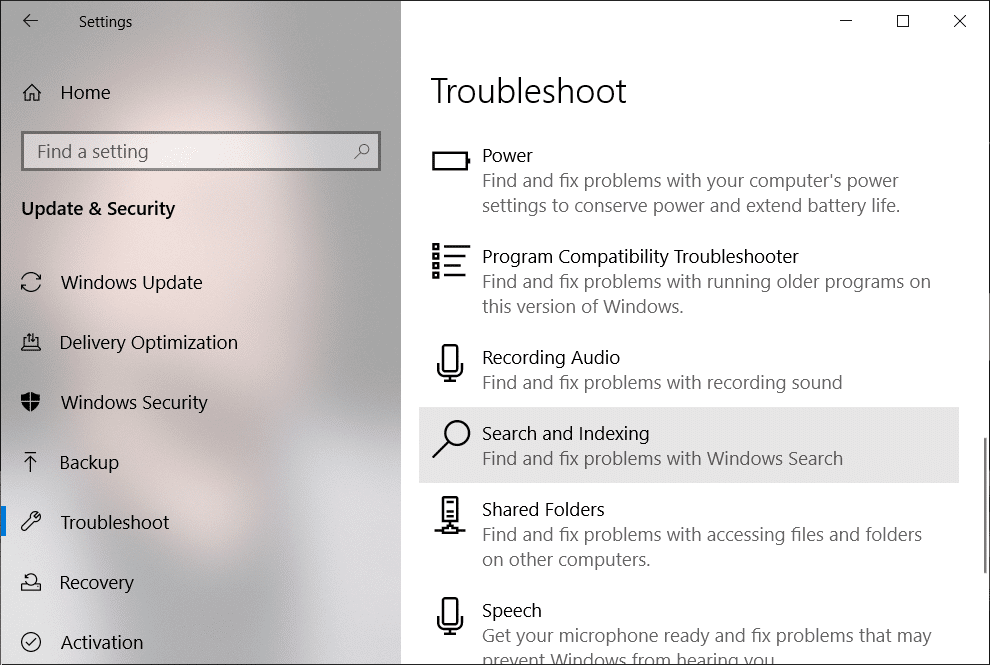
4. Apoi, faceți clic pe butonul Run the troubleshooter sub Căutare și indexare.
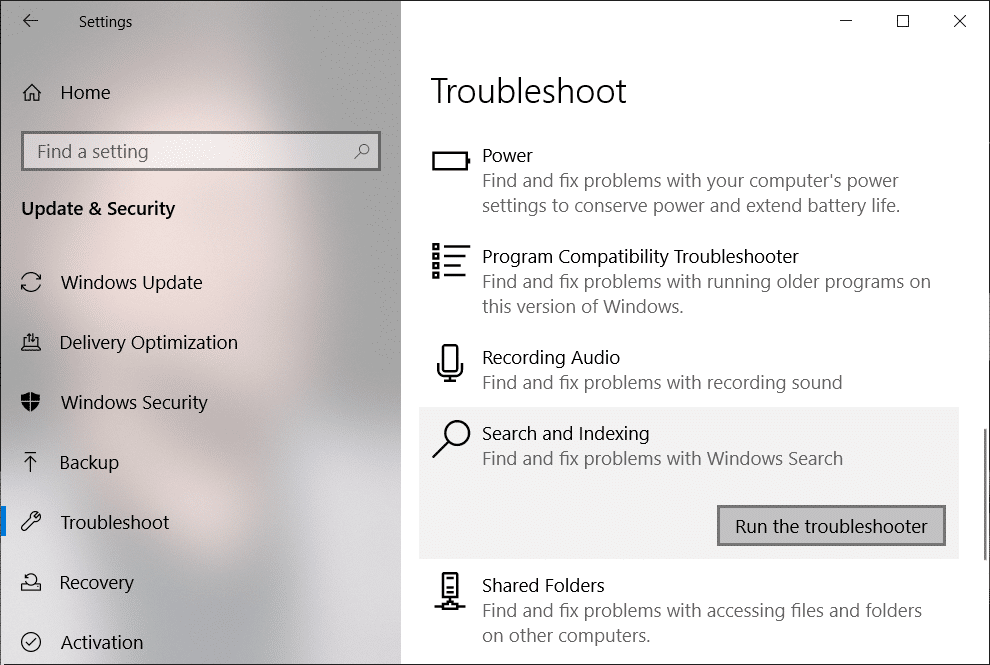
5. Bifați „ Fișierul nu apare în rezultatele căutării ” și faceți clic pe Următorul.

6. Dacă sunt găsite probleme, instrumentul de depanare le va rezolva automat.
Alternativ, puteți rula și depanatorul de căutare și indexare din Panoul de control:
1. Apăsați tasta Windows + R , apoi tastați panoul de control și apăsați Enter pentru a deschide Panoul de control.
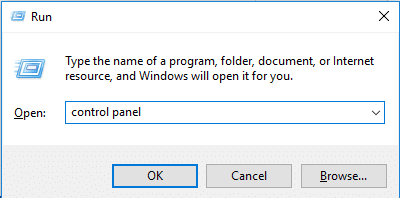
2. Căutați Troubleshoot și faceți clic pe Troubleshooting.
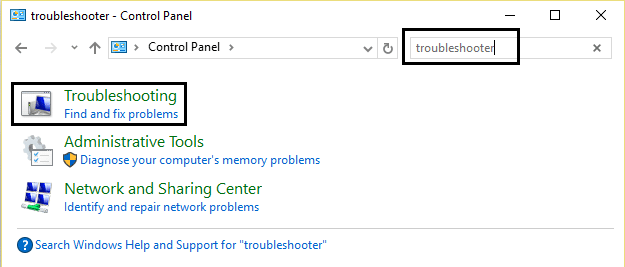
3. Apoi, faceți clic pe View all în panoul din stânga ferestrei.
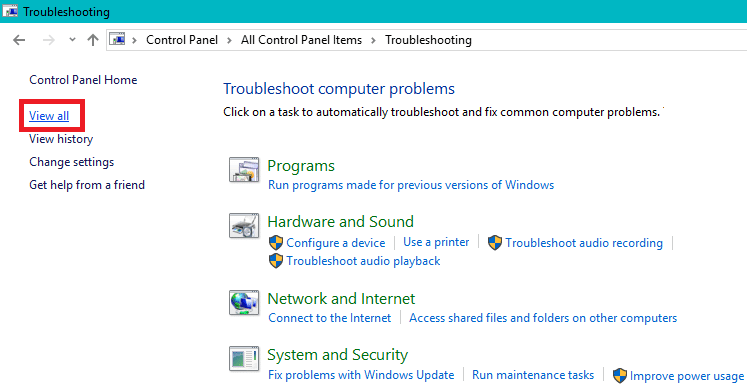
4. Faceți clic și rulați Instrumentul de depanare pentru căutare și indexare.
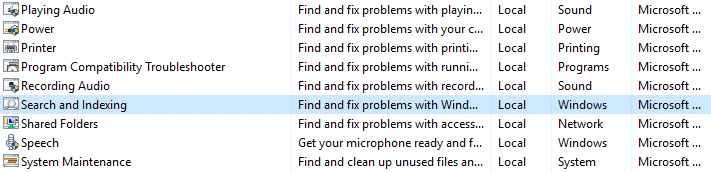
5. Urmați instrucțiunile de pe ecran pentru a rula Instrumentul de depanare.
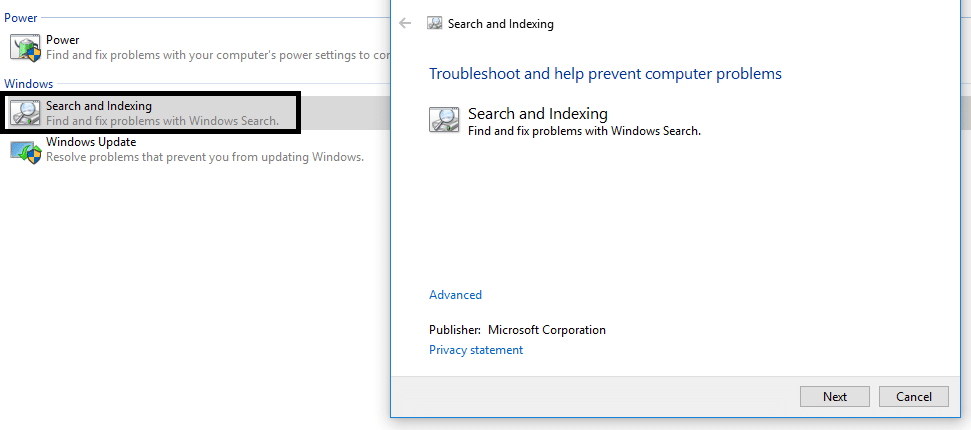
6. Dacă sunt găsite probleme, faceți clic pe caseta de selectare disponibilă lângă orice probleme pe care le întâmpinați.

7. Instrumentul de depanare poate remedia problema Căutarea în Explorator de fișiere nu funcționează.
Metoda 4: Căutați conținutul fișierelor dvs
1. Apăsați tasta Windows + E pentru a deschide File Explorer, apoi faceți clic pe Vizualizare și selectați Opțiuni.
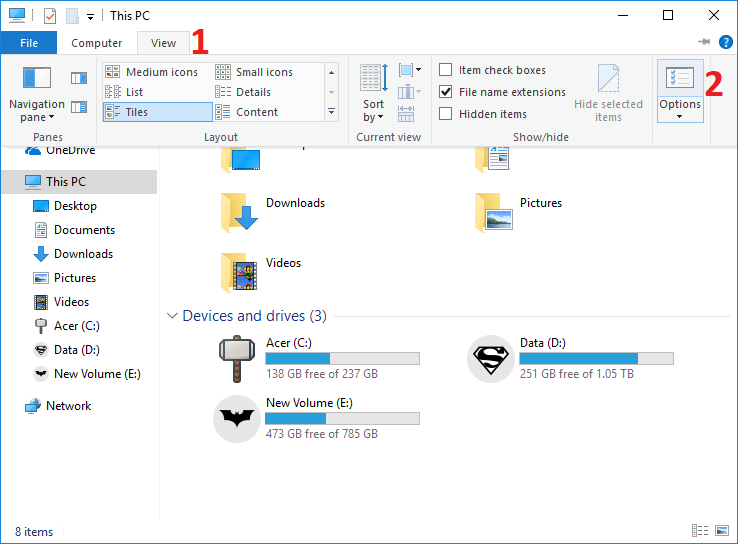
2. Comutați la fila Căutare și bifați „ Always Search File Names and Contents ” sub Când căutați locații neindexate.
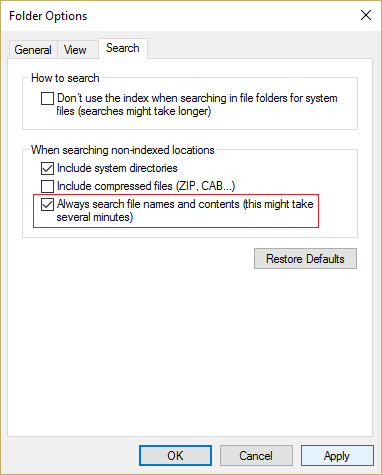
3. Faceți clic pe Aplicare urmat de OK.
4. Reporniți computerul pentru a salva modificările.
Vedeți dacă puteți remedia căutarea File Explorer care nu funcționează în problema Windows 10 sau nu, deoarece aceasta pare să funcționeze pentru majoritatea utilizatorilor, dacă nu, atunci continuați cu următoarea metodă.
Metoda 5: Reconstruiți indexul de căutare Windows
1. Introduceți opțiuni de indexare în Căutare Windows, apoi faceți clic pe rezultatul de sus pentru a deschide Opțiuni de indexare.
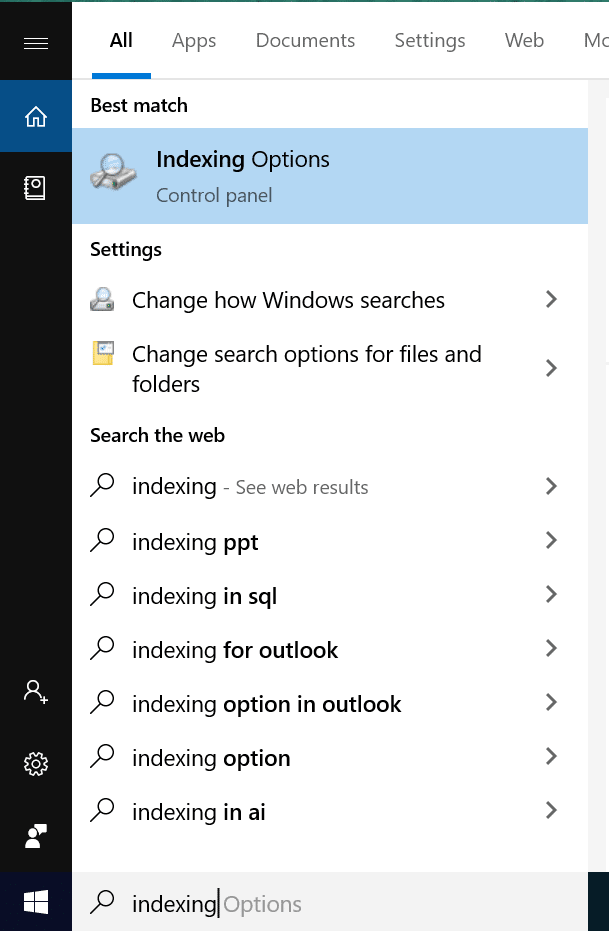
2. Faceți clic pe butonul Avansat din partea de jos a ferestrei Opțiuni de indexare.
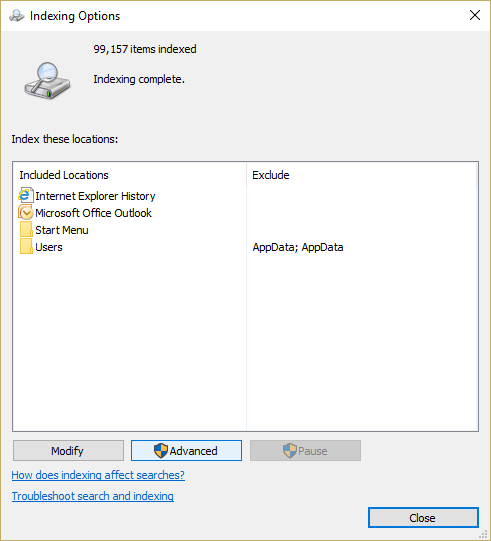
3. Comutați la fila Tipuri de fișiere și bifați „ Index Properties and File Contents ” sub Cum ar trebui să fie indexat acest fișier.
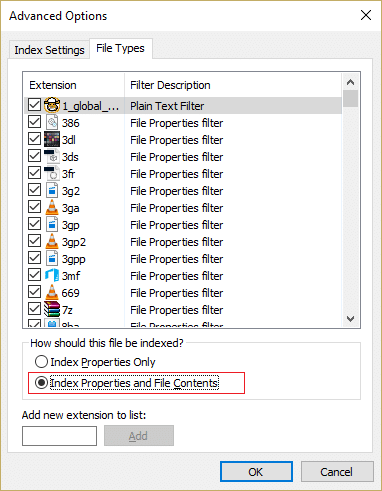
4. Apoi faceți clic pe OK și deschideți din nou fereastra Opțiuni avansate.
5. Apoi, în fila Setări index și faceți clic pe Rebuild sub Troubleshooting.
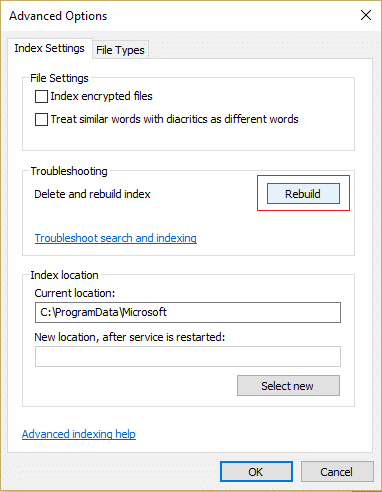
6. Indexarea va dura ceva timp, dar odată ce este finalizată, nu ar trebui să mai aveți probleme cu rezultatele căutării în Windows File Explorer.
Metoda 6: Adăugați permisiunea de sistem la un fișier/dosar
1. Faceți clic dreapta pe fișierul sau folderul pentru care doriți să modificați permisiunea și alegeți Proprietăți.
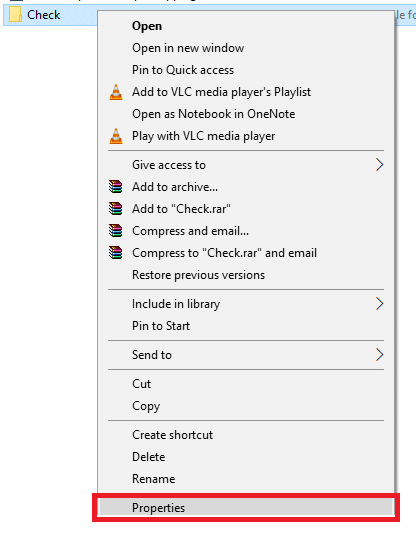
2. În fereastra de proprietăți ale fișierului sau folderului, comutați la fila Securitate.
3. SISTEMUL ar trebui să fie prezent sub numele de grup sau utilizator cu control deplin sub Permisiuni. Dacă nu, faceți clic pe butonul Avansat.

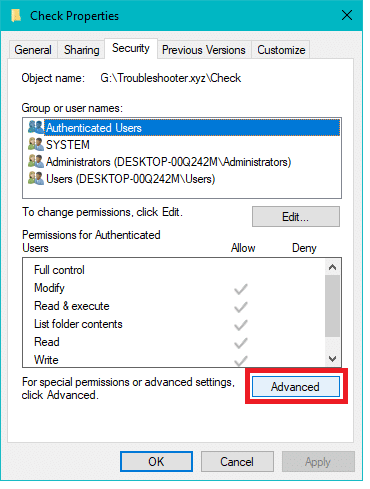
4. Acum faceți clic pe butonul Adaugă și apoi pe Selectați un principal.
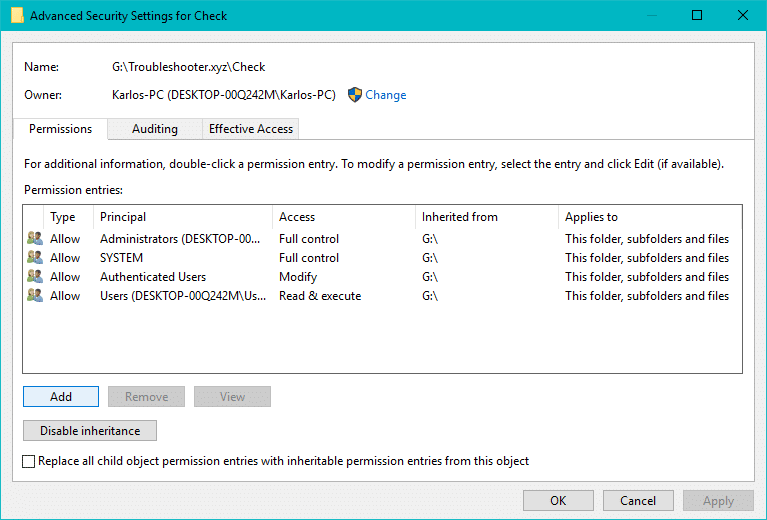
5. Se va deschide fereastra Selectați utilizator sau grup, faceți clic pe butonul Avansat din partea de jos.
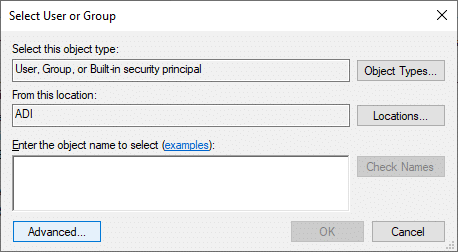
6. În fereastra nouă care se deschide, faceți clic pe butonul Găsiți acum .
7. Apoi, selectați SISTEM din rezultatele căutării și faceți clic pe OK.
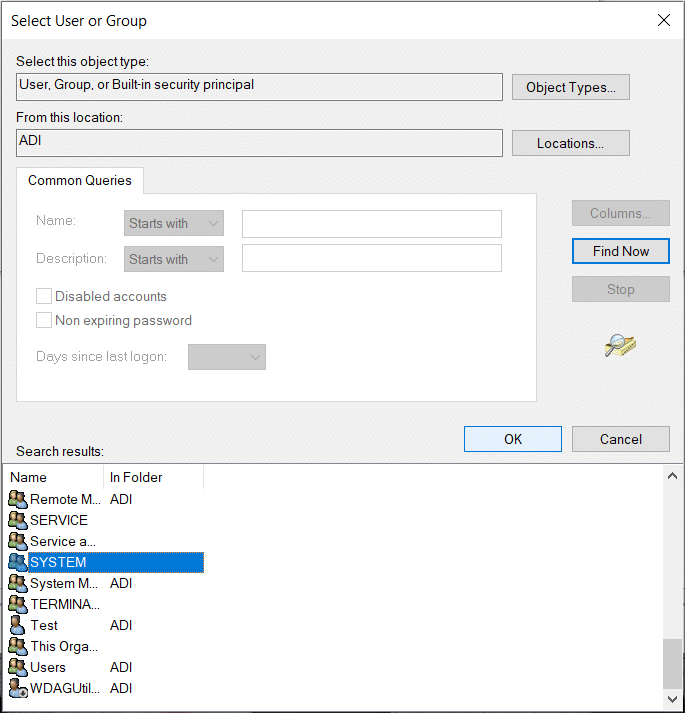
8. Verificați că SISTEMUL este adăugat și faceți clic pe OK .
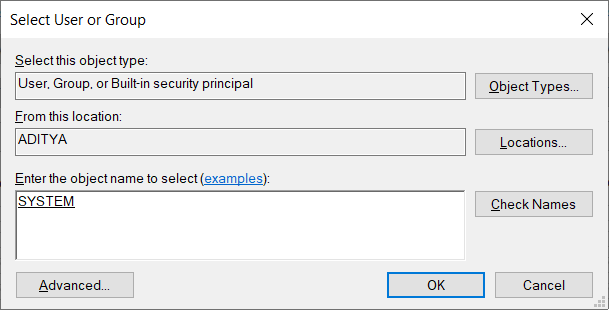
9. Bifați „ Control total ” și „ Aplicați aceste permisiuni numai obiectelor și/sau containerelor din acest container ” și faceți clic pe OK.
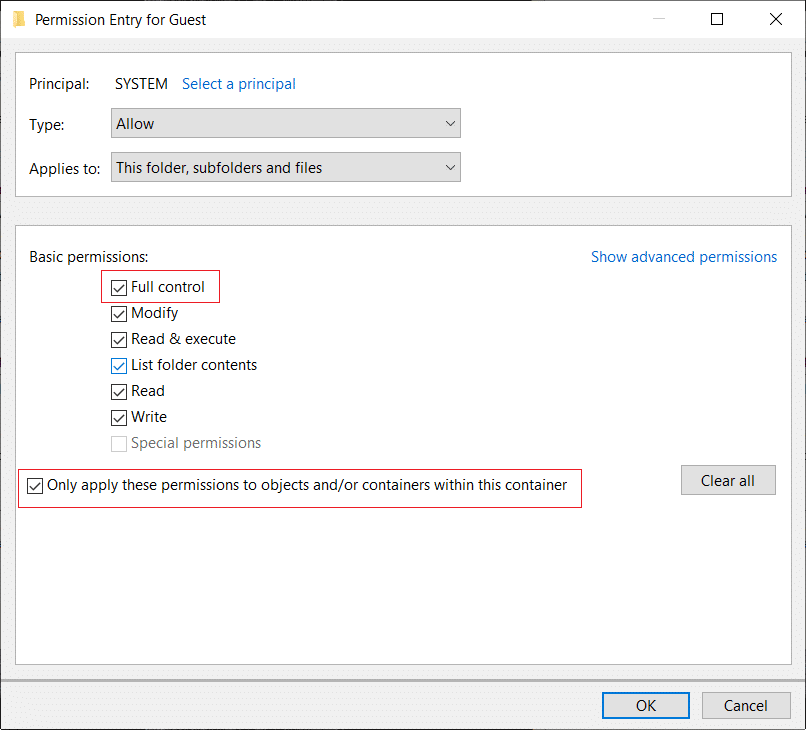
10. În cele din urmă, faceți clic pe Aplicare urmat de OK.
Metoda 7: reînregistrați Cortana
1. Căutați Powershell și apoi faceți clic dreapta pe el și selectați Run as Administrator.
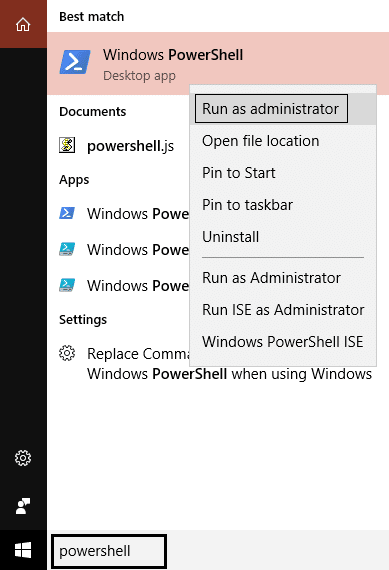
2. Dacă căutarea nu funcționează, apăsați tasta Windows + R, apoi tastați următoarele și apăsați Enter:
C:\Windows\System32\WindowsPowerShell\v1.0
3. Faceți clic dreapta pe powershell.exe și selectați Executare ca administrator.
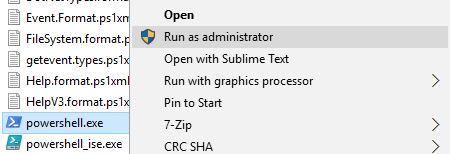
4. Tastați următoarea comandă în powershell și apăsați Enter:
Get-AppXPackage -Nume Microsoft.Windows.Cortana | Foreach {Add-AppxPackage -DisableDevelopmentMode -Register "$($_.InstallLocation)\AppXManifest.xml"} 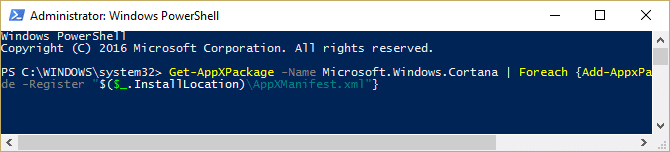
5. Așteptați ca comanda de mai sus să se termine și reporniți computerul pentru a salva modificările.
6. Vedeți dacă reînregistrarea Cortana va remedia căutarea în File Explorer care nu funcționează în problema Windows 10.
Metoda 8: Schimbați aplicațiile implicite după protocol
1. Apăsați tasta Windows + I pentru a deschide Setări, apoi faceți clic pe Aplicații.
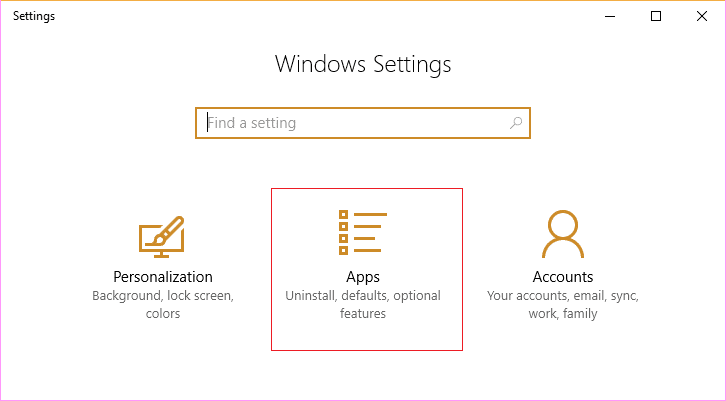
2. Din meniul din stânga, faceți clic pe Aplicații implicite . Din fereastra din dreapta, faceți clic pe „ Alegeți aplicațiile implicite după protocol ” din partea de jos.
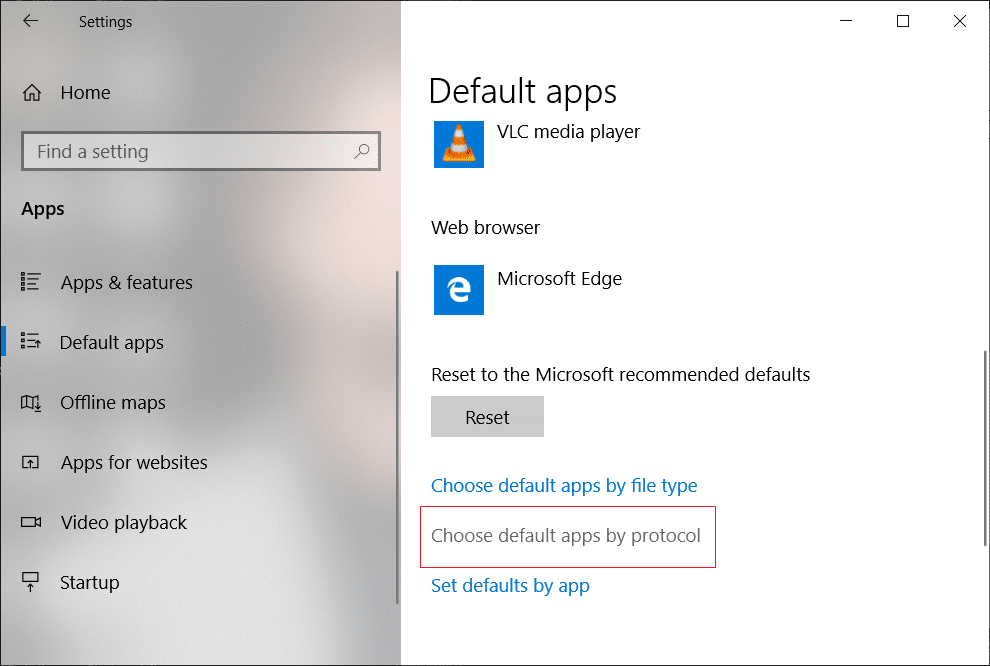
3. În lista Alegeți aplicațiile implicite după protocol, găsiți „ CĂUTARE ”. Și asigurați-vă că Windows Explorer este selectat lângă CĂUTARE.
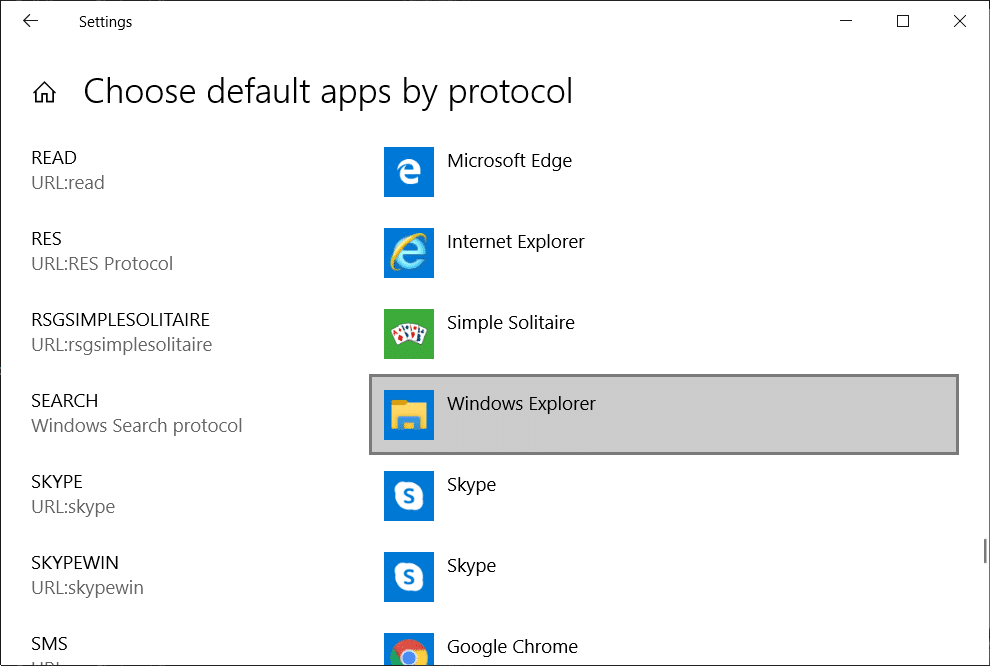
4. Dacă nu, faceți clic pe programul care este setat în prezent la Implicit lângă CĂUTARE și selectați Windows Explorer .
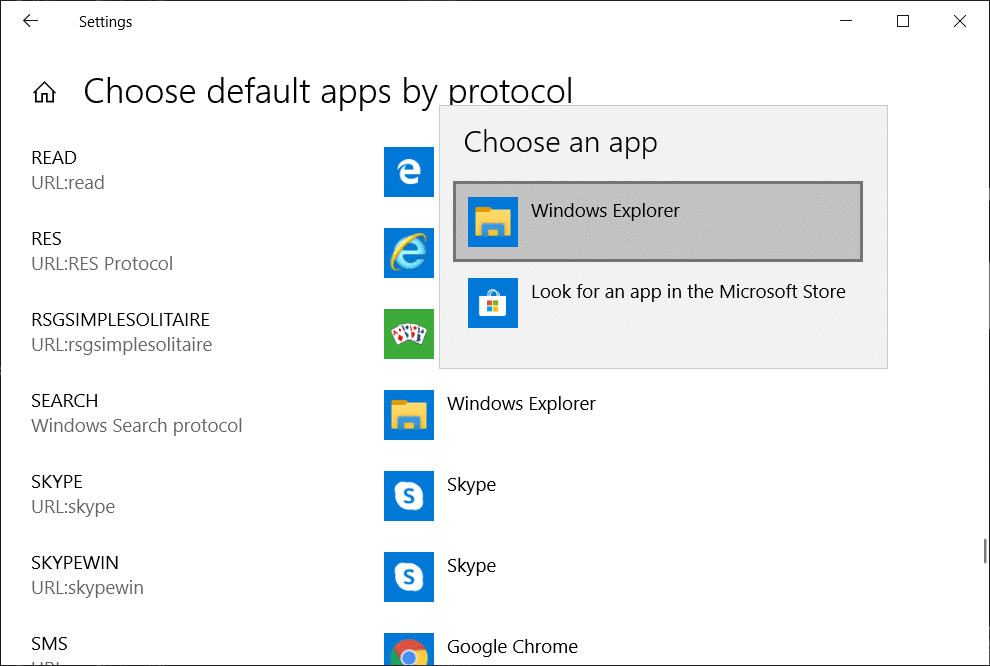
Metoda 9: Creați un nou cont de utilizator administrator
1. Apăsați tasta Windows + I pentru a deschide Setări și apoi faceți clic pe Conturi.
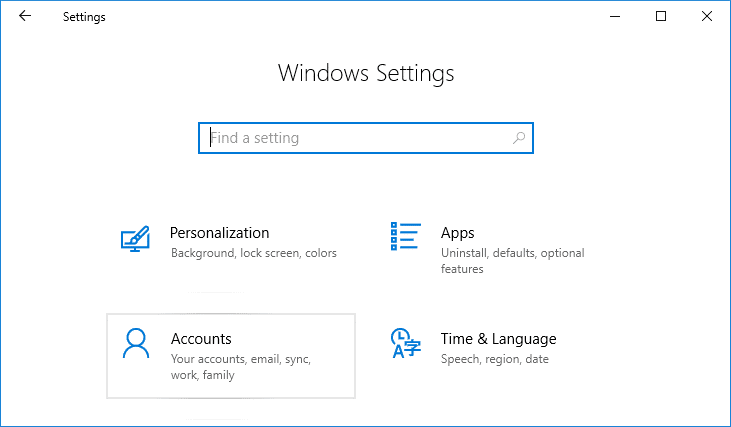
2. Faceți clic pe fila Familie și alte persoane din meniul din stânga și faceți clic pe Adăugați pe altcineva la acest computer sub Alte persoane.
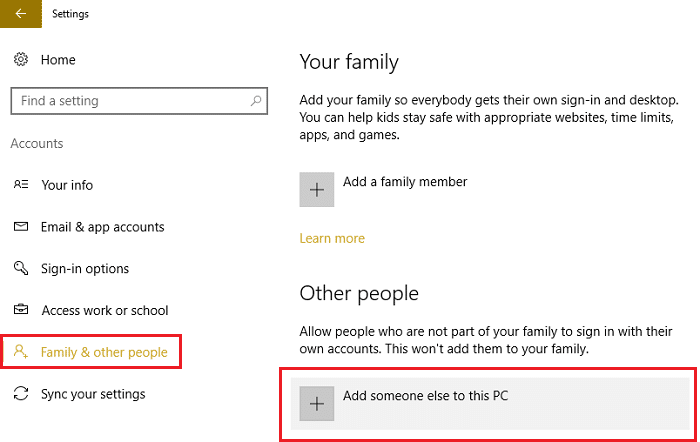
3. Faceți clic pe Nu am informațiile de conectare ale acestei persoane în partea de jos.
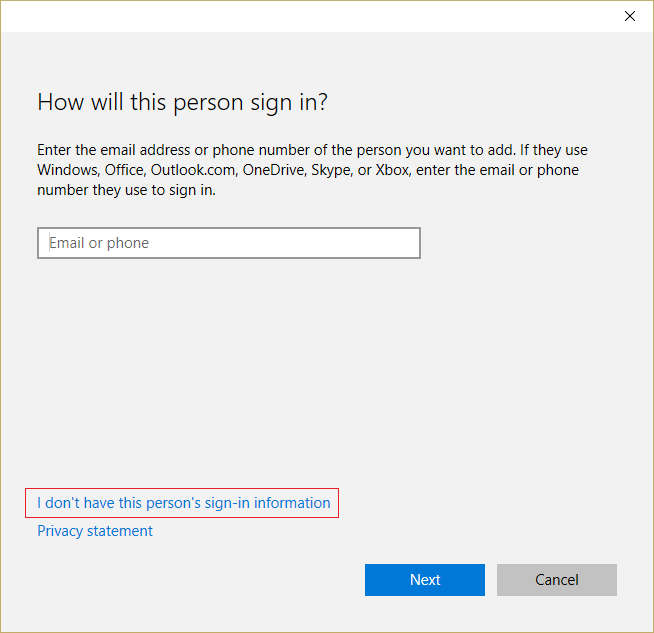
4. Selectați Adăugați un utilizator fără un cont Microsoft în partea de jos.
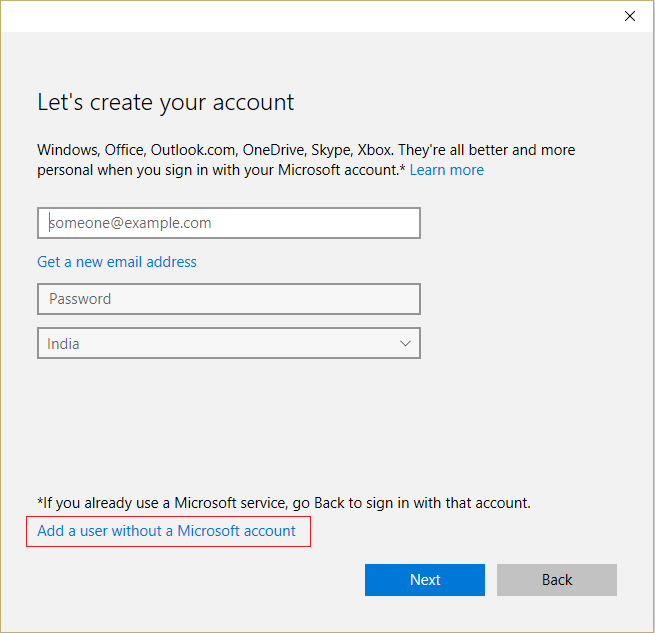
5. Acum introduceți numele de utilizator și parola pentru noul cont și faceți clic pe Următorul.
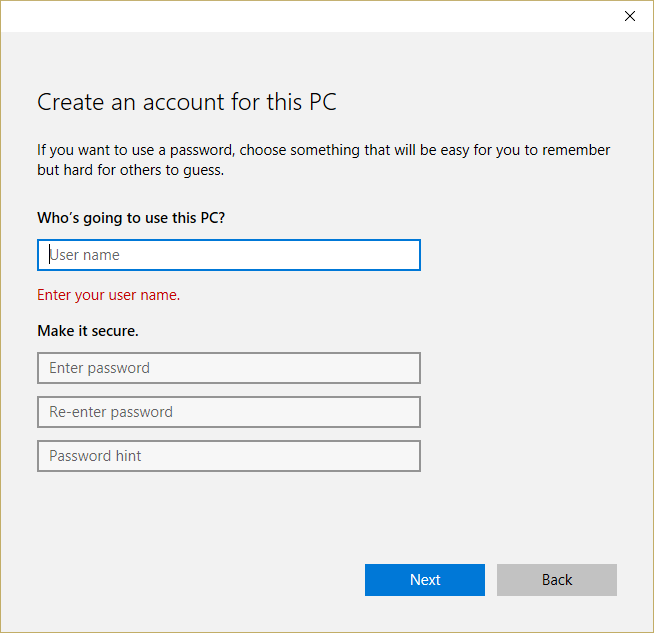
6. Odată ce contul este creat, veți fi dus înapoi la ecranul Conturi, de acolo faceți clic pe Schimbați tipul contului.
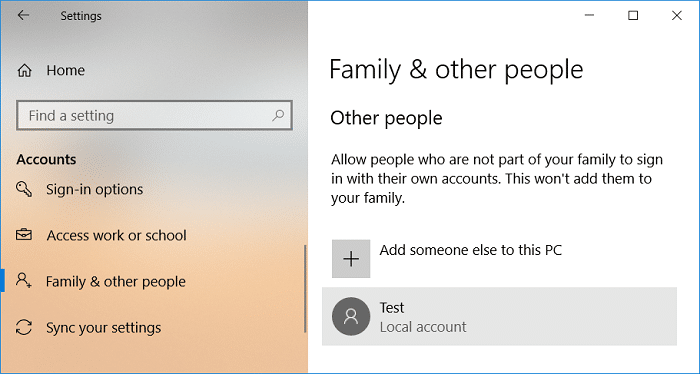
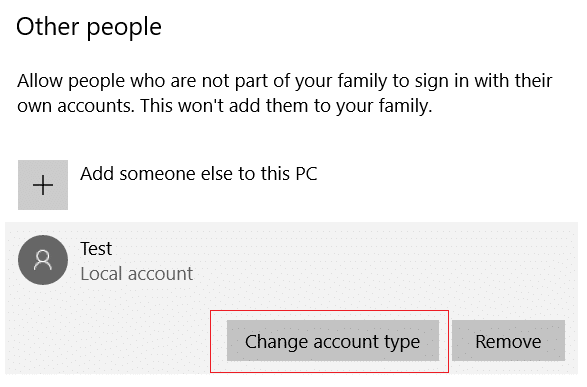
7. Când apare fereastra pop-up, schimbați tipul de cont la Administrator și faceți clic pe OK.
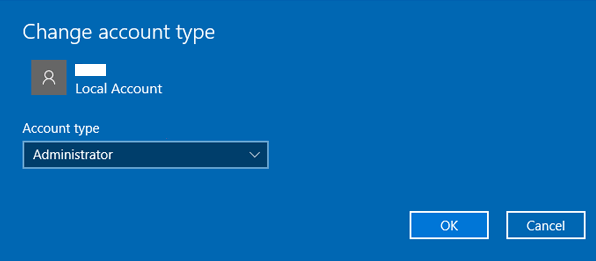
8. Acum conectați-vă la contul de administrator creat mai sus și navigați la următoarea cale:
C:\Utilizatori\Your_Old_User_Account\AppData\Local\Packages\Microsoft.Windows.Cortana_cw5n1h2txyewy
Notă: Asigurați-vă că afișarea fișierelor și folderele ascunse este activată înainte de a putea naviga la folderul de mai sus.
9. Ștergeți sau redenumiți folderul Microsoft.Windows.Cortana_cw5n1h2txyewy.
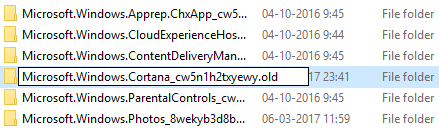
10. Reporniți computerul și conectați-vă la vechiul cont de utilizator care se confrunta cu problema.
11. Deschideți PowerShell și tastați următoarea comandă și apăsați Enter:
Add-AppxPackage -Cale „C:\Windows\SystemApps\Microsoft.Windows.Cortana_cw5n1h2txyewy\Appxmanifest.xml” -DisableDevelopmentMode -Înregistrare

12. Acum reporniți computerul și acest lucru va rezolva cu siguranță problema cu rezultatele căutării, o dată pentru totdeauna.
Metoda 10: Permiteți indexarea discului
1. Faceți clic dreapta pe unitatea care nu poate produce rezultate de căutare.
2. Acum bifați „ Permiteți serviciului de indexare să indexeze acest disc pentru căutarea rapidă a fișierelor. ”
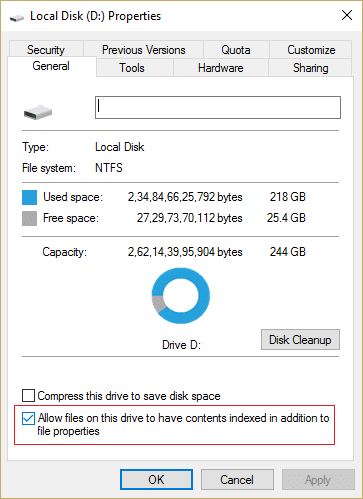
3. Faceți clic pe Aplicare urmat de OK.
4. Reporniți computerul pentru a salva modificările.
Acest lucru ar trebui să rezolve problema căutării File Explorer nu funcționează, dar dacă nu, atunci continuați cu următoarea metodă.
Metoda 11: Rulați DISM pentru a remedia fișierele Windows corupte
1. Deschideți Command Prompt cu privilegii administrative.
2. Introduceți următoarea comandă în cmd și apăsați enter:
DISM.exe /Online /Cleanup-Image /RestoreHealth
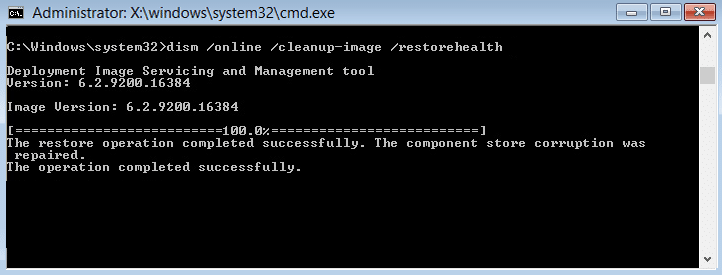
2. Apăsați enter pentru a rula comanda de mai sus și așteptați finalizarea procesului, de obicei, durează 15-20 de minute.
Dism /Imagine:C:\offline /Cleanup-Image /RestoreHealth /Source:c:\test\mount\windows Dism /Online /Cleanup-Image /RestoreHealth /Source:c:\test\mount\windows /LimitAccess
Notă: Înlocuiți C:\RepairSource\Windows cu locația sursei de reparații (Discul de instalare sau de recuperare Windows).
3. După finalizarea procesului DISM, tastați următoarele în cmd și apăsați Enter: sfc /scannow
4. Lăsați System File Checker să ruleze și, odată ce este finalizat, reporniți computerul.
Metoda 12: Reparați instalarea Windows 10
Această metodă este ultima soluție, deoarece dacă nimic nu funcționează, atunci această metodă va repara cu siguranță toate problemele cu computerul dvs. și va rezolva problema Căutarea File Explorer nu funcționează în Windows 10. Instalarea reparației folosește doar o actualizare la loc pentru a repara problemele cu sistemul fără a șterge datele utilizatorului prezente pe sistem. Așa că urmați acest articol pentru a vedea Cum să reparați Instalarea Windows 10 cu ușurință.
Recomandat pentru tine:
- 8 moduri de a remedia problema ceasul sistemului rulează rapid
- Remediați rezultatele căutării care nu se pot face clic în Windows 10
- Remediați căutarea care nu funcționează în Windows 10
Atât ați remediat cu succes Căutarea în Explorator de fișiere care nu funcționează în Windows 10 , dar dacă mai aveți întrebări cu privire la acest ghid, nu ezitați să le întrebați în secțiunea de comentarii.
